mysql数据库64位是最新的mysql数据库版本了,同时也是支持中文的版本,在现在这个版本是可以支持win10的系统以及win8.1的版本,有需要体验下这个mysql数据库64位怎么样的,可以先来本站免费的下载试试效果怎么样!
- PC官方版
-
 mysql数据库32位【支持win10/win7】5.7.17 官方最新版
mysql数据库32位【支持win10/win7】5.7.17 官方最新版
 Mysql workbench数据库设计工具8.0.28 CE免费版
Mysql workbench数据库设计工具8.0.28 CE免费版
 Oracle 11g免费中文版官方最新版
Oracle 11g免费中文版官方最新版
 MySQL可视化管理工具(Navicat for MySQL)V10.1.7 中文注册版(已经注册)
MySQL可视化管理工具(Navicat for MySQL)V10.1.7 中文注册版(已经注册)
 MySQL 5.7 Reference Manual参考手册原版完整版
MySQL 5.7 Reference Manual参考手册原版完整版
- 安卓官方手机版
- IOS官方手机版
MySQL安装说明
1、在本站下载最新版本的MySQL 数据库社区版(Community)压缩文件,解压缩;
2、然后得出一个mysql-installer-web-community-8.0.18.msi文件,双击安装;
3、在出现的“License Agreement”对话框界面,该界面要求用户必须接受该协议才能安装 MySQL 数据库。勾选该界面下方的“I accept the license terms”复选框,然后单击“Next”按钮,显示如图所示的安装选项对话框;
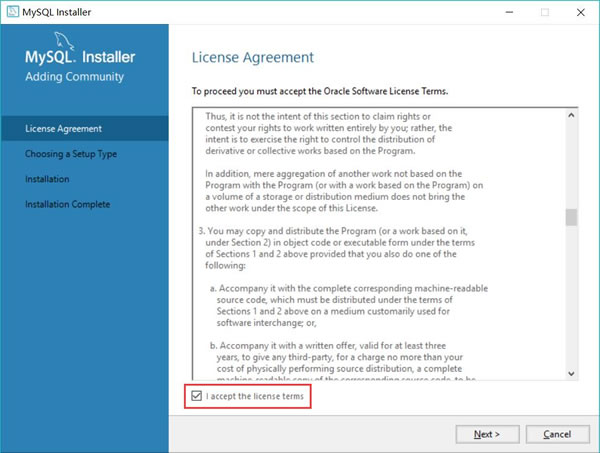
4、勾选“Custom”单选钮,然后单击“Next”按钮。在接下来的界面中可以选择安装 MySQL 所需的组件,并选择 MySQL 数据库及数据文件的安装路径,本教程选择将 MySQL 数据库和数据文件都安装在 D 盘下。选择安装 MySQL 服务器、文档和 Connector/Python(这就是 Python 连接 MySQL 的模块);
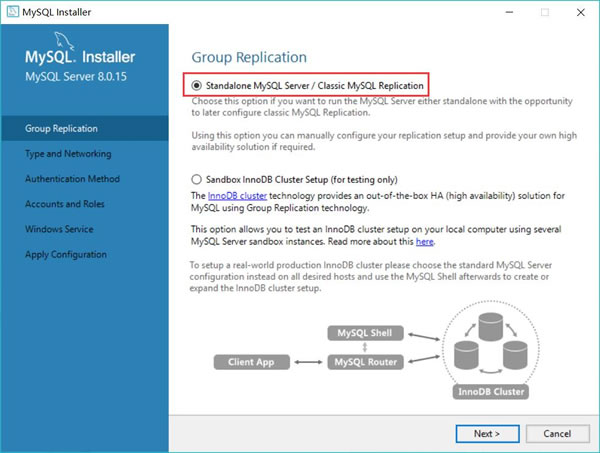
5、单击“Next”按钮,MySQL Installer 会检查系统环境是否满足安装 MySQL 数据库的要求。如果满足要求,则可以直接单击“Next”按钮开始安装;如果不符合条件,请根据 MySQL 提示先安装相应的系统组件,然后再重新安装 MySQL 数据库;
6、开始安装 MySQL 数据库,安装完成后,会出现如下图成功安装的对话框。
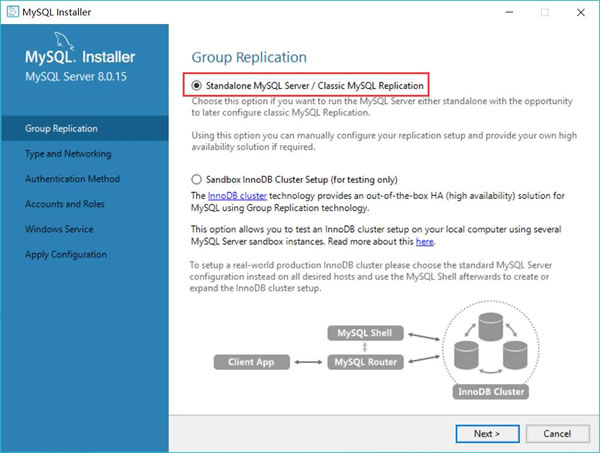
特别说明:MySQL8.0 需要 Visual C++ 2015 Redistributable,而且不管操作系统是 32 位还是 64 位的,它始终需要 32 位的 Visual C++ 2015 Redistributable,否则会安装失败。
7、MySQL 数据库程序安装成功后,系统还要求配置 MySQL 数据库。单击如下图所示对话框下方的“Next”按钮,开始配置 MySQL 数据库。在如下图所示的对话框中,选中“Standalone MySQL Server/Classic MySQL Replication”单选钮,即可进行更详细的配置。
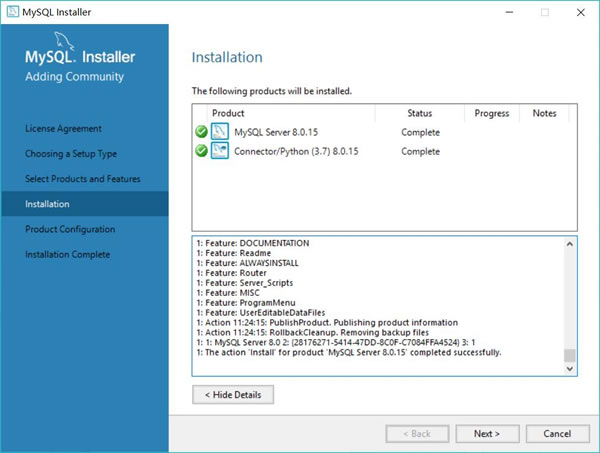
8、两次单击“Next”按钮,将出现如下图所示的对话框,允许用户设置 MySQL 的 root 账户密码,也允许添加更多的用户。
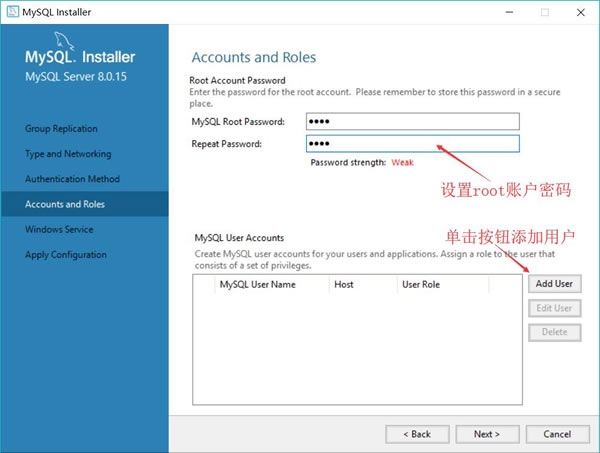
9、如果需要为 MySQL 数据库添加更多的用户,则可单击“Add User”按钮。设置完成后,单击“Next”按钮,将依次出现一系列对话框,但这些对话框对配置影响不大,直接单击“Next”按钮,直至 MySQL 数据库配置成功。
MySQL 可通过命令行客户端来管理 MySQL 数据库及数据库中的数据。经过上面几个步骤之后,应该在 Windows 的“开始”菜单中看到“MySQL”→“MySQL Server 8.0”→“MySQL 8.0 Command Line Client - Unicode”菜单项,单击该菜单项将启动 MySQL 的命令行客户端窗口,进入该窗口将会提示输入 root 账户密码。
注意:由于 MySQL 默认使用 UTF-8 字符串,因此应该通过“MySQL 8.0 Command Line Client - Unicode”菜单项启动命令行工具,该工具将会使用 UTF-8 字符集。市面上有一个名为SQLyog 的工具程序提供了较好的图形用户界面来管理MySQL数据库中的数据。除此之外,MySQL也提供了MySQLAdministrator 工具来管理MySQL数据库。读者可以自行下载这两个工具,并使用这两个工具来管理MySQL数据库。但本教程依然推荐读者使用命令行工具,因为这种“恶劣”的工具会强制读者记住SQL命令。
mysql数据库64位备份还原命令
mysqldump -u用户名 -p密码 -h主机数据库 a -w "sql条件" --lock-all-tables >路径
案例:
mysqldump -uroot -p1234 -hlocalhost db1 a -w "id in (select id from b)" --lock-all-tables > c:\aa.txt
mysqldump还原:
mysqldump -u用户名 -p密码 -h主机数据库<路径
mysql数据库64位安装教程
1、将下载的 mysql-5.7.17-winx64.zip 解压自定义目录,这里笔者将把这个压缩包解压至 D:\mysql-5_x64 目录;
2、打开这个目录,发现里面的文件夹和文件跟一个安装好后的MySQL基本没有区别
3、修改MySQL配置文件,在mysql-5_x64目录下有一个my-default.ini,可以算作模板来使用,里面的内容不是很多!可以自己创建一个 my.ini作为MySQL配置文件,打开my.ini设置
[client]
port=3306
#客户端字符类型,与服务端一致就行,建议utf8
default-character-set=utf8
[mysqld]
#绑定IPv4和3306端口
bind-address = 0.0.0.0
port = 3306
#服务端字符类型,建议utf8
character_set_server=utf8
# 设置mysql的安装目录
basedir=D:/mysql-5_x64
# 设置mysql数据库的数据的存放目录
datadir=D:/mysql-5_x64/data
# 允许最大连接数
max_connections=201
这样一个基本的MySQL环境所需要的参数就够了
4、MySQL环境变量
右击这台电脑-->属性-->高级-->环境变量-->"用户变量"新建变量MYSQL_HOME 值D:\mysql-5_x64 ,"系统变量"找到变量path 编辑 在后面加上 ;%MYSQL_HOME%\bin
5、安装MySQL数据库
运行cmd (Win8 、Win10以管理员运行cmd)-->进入D:\mysql-5_x64\bin目录
Microsoft Windows [版本 10.0.10240]
(c) 2015 Microsoft Corporation. All rights reserved.
C:\Windows\system32>D:
D:\>cd mysql-5_x64
D:\mysql-5_x64>cd bin
D:\mysql-5_x64\bin>
执行mysqld -install 安装MySQL
D:\mysql-5_x64\bin>mysqld -install
Service successfully installed
执行net start mysql启动MySQL
D:\mysql-5_x64\bin>net start mysql
D:\mysql-5_x64\bin>net start mysql
MySQL 服务正在启动 .
MySQL 服务已经启动成功
启动MySQL服务:net start mysql
停止MySQL服务:net stop mysql
删除MySQL服务:sc delete mysql
修改Mysql密码
D:\mysql-5_x64\bin>mysql -u root -p //使用root登入mysql
Enter password: //密码空,回车即可
Welcome to the MySQL monitor. Commands end with ; or \g.
Your MySQL connection id is 2
Server version: 5.6.26 MySQL Community Server (GPL)
Copyright (c) 2000, 2015, Oracle and/or its affiliates. All rights reserved.
Oracle is a registered trademark of Oracle Corporation and/or its
affiliates. Other names may be trademarks of their respective
owners.
Type 'help;' or '\h' for help. Type '\c' to clear the current input statement.
mysql>
进入'mysql'数据、删除空用户
更新密码并重新刷权限表到内存(也可以用mysqladmin工具来设置密码)
mysql> update User set Password=PASSWORD('123456') where User='root';
Query OK, 4 rows affected (0.00 sec)
Rows matched: 4 Changed: 4 Warnings: 0
mysql> flush privileges;
Query OK, 0 rows affected (0.00 sec)
尝试登陆
D:\mysql-5_x64\bin>mysql -u root -p //用root用户登入数据库
Enter password: ****** //输入更新后的密码 123456
Welcome to the MySQL monitor. Commands end with ; or \g.
Your MySQL connection id is 5
Server version: 5.6.26 MySQL Community Server (GPL)
Copyright (c) 2000, 2015, Oracle and/or its affiliates. All rights reserved.
Oracle is a registered trademark of Oracle Corporation and/or its
affiliates. Other names may be trademarks of their respective
owners.
Type 'help;' or '\h' for help. Type '\c' to clear the current input statement.
mysql>















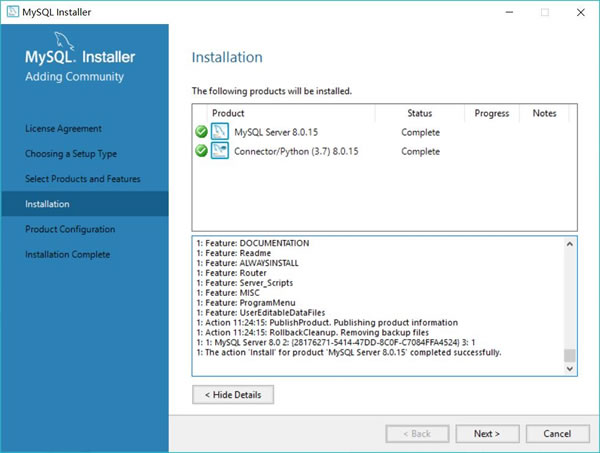
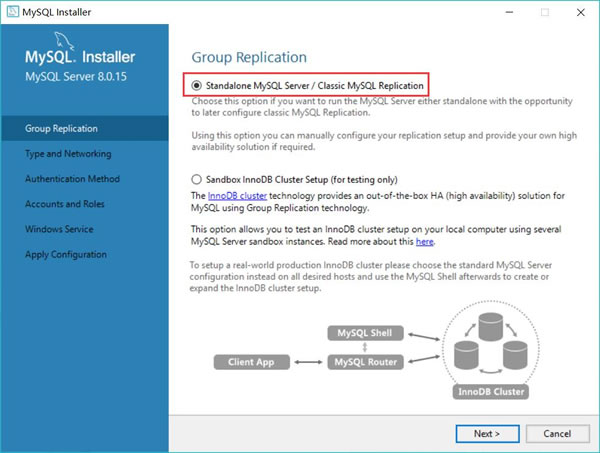
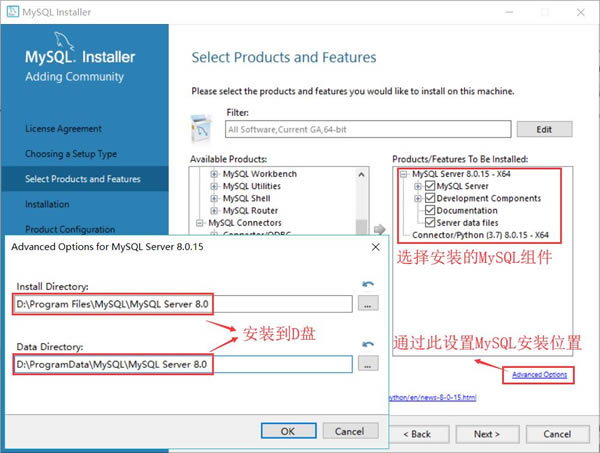
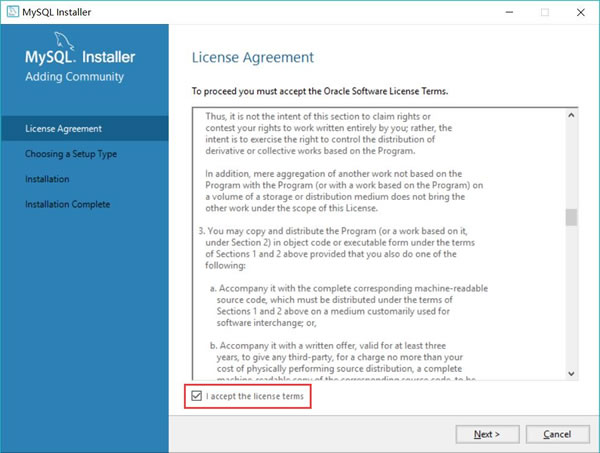


 下载
下载  下载
下载  下载
下载 
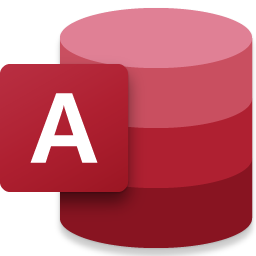 下载
下载  下载
下载  下载
下载  下载
下载  下载
下载  PLSQL Developer 15 中文破解版32&64免费版
PLSQL Developer 15 中文破解版32&64免费版
 sql2019企业版(SQL Server 2019 Enterprise)15.0.2000.5 官方版
sql2019企业版(SQL Server 2019 Enterprise)15.0.2000.5 官方版
 sql2016标准版(SQL Server 2016 Standard)官方中文版
sql2016标准版(SQL Server 2016 Standard)官方中文版
 SQL Server 2014 sp2中文版【64位】
SQL Server 2014 sp2中文版【64位】
 sql2012开发版(SQL Server 2012 Developer Edition)中文免费版
sql2012开发版(SQL Server 2012 Developer Edition)中文免费版
 sql server 2008 r2安装包中文完整版【附所有版本序列号】
sql server 2008 r2安装包中文完整版【附所有版本序列号】
 sql2008r2开发版(SQL Server 2008 R2 Developer)免费版
sql2008r2开发版(SQL Server 2008 R2 Developer)免费版
 sql2008开发版(SQL Server 2008 Developer)中文免费版
sql2008开发版(SQL Server 2008 Developer)中文免费版
 sql2008企业版(SQL Server 2008 Enterprise)中文版
sql2008企业版(SQL Server 2008 Enterprise)中文版
 sql2005开发版(SQL Server 2005 Developer Edition)中文版【32+64】
sql2005开发版(SQL Server 2005 Developer Edition)中文版【32+64】
 sql2000工作组版(SQL Server 2000 Workgroup Edition)中文版
sql2000工作组版(SQL Server 2000 Workgroup Edition)中文版
 sql2000企业版(SQL Server 2000 Enterprise Edition)免费版
sql2000企业版(SQL Server 2000 Enterprise Edition)免费版
 SQL Server 2000开发版(Developer Edition)中文免费版
SQL Server 2000开发版(Developer Edition)中文免费版
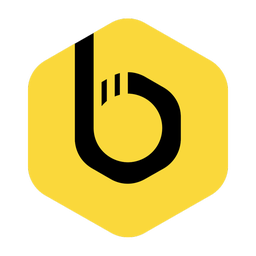 Beekeeper Studio跨平台开源数据库管理软件1.10.2 官方版
Beekeeper Studio跨平台开源数据库管理软件1.10.2 官方版
 MySQL数据字典生成工具1.0 绿色版
MySQL数据字典生成工具1.0 绿色版
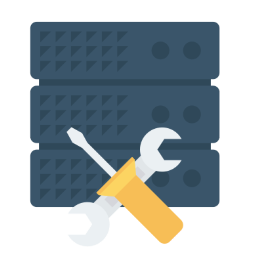 SQL Server批量还原工具1.0 中文免费版
SQL Server批量还原工具1.0 中文免费版
 navicat premium 15官方版15.0.23 中文免费版【含注册机】
navicat premium 15官方版15.0.23 中文免费版【含注册机】
 DB2转Mongo数据库工具1.2 一键安装版
DB2转Mongo数据库工具1.2 一键安装版
 通用数据库查询分析器2.2免费版
通用数据库查询分析器2.2免费版
 小鸭数据库1.0.7536.24709官方免费版
小鸭数据库1.0.7536.24709官方免费版
 Nucleon Database Master(数据库大师最新版)10.6.155 正式版
Nucleon Database Master(数据库大师最新版)10.6.155 正式版
 数据库编辑器(Big Data IDE Portable)最新绿色版【32/64位】
数据库编辑器(Big Data IDE Portable)最新绿色版【32/64位】
 DBBlobEditor(数据库编辑器)6.3 官方免费安装版
DBBlobEditor(数据库编辑器)6.3 官方免费安装版
 桌面数据库管理软件2019.12.001 官方免费版
桌面数据库管理软件2019.12.001 官方免费版
 数据库转换(PGToTxt)2.9 官方最新版
数据库转换(PGToTxt)2.9 官方最新版
 数据库管理Premium 12中文完整版12.1.26 最新官方版
数据库管理Premium 12中文完整版12.1.26 最新官方版
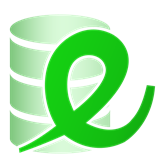 e融合异构数据库同步系统1.0 免费版
e融合异构数据库同步系统1.0 免费版





 sql2008r2企业版(SQL Server 2008 R2 Enter
sql2008r2企业版(SQL Server 2008 R2 Enter ssms数据库管理工具(Microsoft SQL Server
ssms数据库管理工具(Microsoft SQL Server  sql2008精简版(SQL Server 2008 Express Ed
sql2008精简版(SQL Server 2008 Express Ed sql server 2008 express r2官方中文版【含
sql server 2008 express r2官方中文版【含 微软SQL server2000简体中文版(4in1)免费版
微软SQL server2000简体中文版(4in1)免费版 sql2000个人版(SQL Server 2000 Personal E
sql2000个人版(SQL Server 2000 Personal E sql2005企业版(SQL Server 2005 Enterprise
sql2005企业版(SQL Server 2005 Enterprise


